如何删除QQ聊天记录
作者:佚名 来源:未知 时间:2024-11-25

QQ作为一款广受欢迎的即时通讯软件,在日常使用中,聊天记录的管理显得尤为重要。无论是出于保护个人隐私,还是为了节省存储空间,定期删除聊天记录都是一个好习惯。那么,QQ究竟怎样删除聊天记录呢?下面,我们就来详细讲解一下。

一、删除单个聊天窗口的聊天记录
1. 打开QQ并登录:
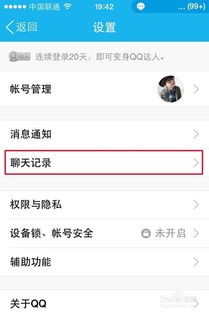
首先,确保你的QQ已经安装并更新到最新版本。然后,打开QQ并登录你的账号。
2. 进入聊天窗口:
在QQ主界面中,找到你想要删除聊天记录的聊天窗口,双击打开。
3. 打开消息管理器:
在聊天窗口中,点击窗口右上角的“消息记录”按钮(通常是一个时钟图标),进入消息管理器。
4. 选择聊天记录:
在消息管理器中,找到你想要删除的聊天记录。你可以通过时间、类型等条件进行筛选,以便更快地找到目标记录。
5. 删除聊天记录:
选中你想要删除的聊天记录后,点击鼠标右键,在弹出的菜单中选择“删除选中记录”或“删除更多记录”(根据QQ版本不同,选项可能有所不同)。然后,在弹出的确认窗口中,点击“确定”按钮,即可删除选中的聊天记录。
二、删除与某个联系人的所有聊天记录
1. 打开QQ并登录:
同样,确保你的QQ已经安装并更新到最新版本,然后登录你的账号。
2. 找到联系人:
在QQ主界面的好友列表中,找到你想要删除聊天记录的联系人。
3. 进入聊天窗口:
双击该联系人的头像,进入聊天窗口。
4. 打开消息管理器:
在聊天窗口中,点击窗口右上角的“消息记录”按钮,进入消息管理器。
5. 删除所有聊天记录:
在消息管理器中,找到与该联系人的聊天记录,然后右键点击该联系人的头像或聊天记录区域。在弹出的菜单中,选择“删除此人的所有记录”或类似的选项(根据QQ版本不同,选项可能有所不同)。在弹出的确认窗口中,点击“确定”按钮,即可删除与该联系人的所有聊天记录。
三、删除所有聊天记录(慎用)
1. 打开QQ并登录:
确保你的QQ已经安装并更新到最新版本,然后登录你的账号。
2. 打开系统设置:
在QQ主界面中,点击左下角的“三横杠”图标(通常位于主界面的左下角),在弹出的菜单中选择“设置”或“系统设置”。
3. 进入文件管理:
在系统设置窗口中,找到并点击“文件管理”选项。
4. 清理聊天记录:
在文件管理界面中,你会看到一个“清理聊天记录”或类似的选项。点击该选项后,QQ会弹出一个清理窗口。
5. 选择清理范围:
在清理窗口中,你可以选择清理所有聊天记录,或者只清理指定时间段的聊天记录。如果你只想清理部分聊天记录,可以勾选“仅清理XX天前的聊天记录”选项,并设置具体的时间范围。
6. 开始清理:
设置好清理范围后,点击“立即清理”或类似的按钮。QQ会开始清理你选择的聊天记录。请注意,这个操作是不可逆的,一旦清理完成,你将无法恢复这些聊天记录。
四、使用第三方工具删除聊天记录(不推荐)
虽然QQ本身提供了丰富的聊天记录管理功能,但仍有部分用户选择使用第三方工具来删除聊天记录。然而,这种做法存在很大的风险。第三方工具可能包含恶意软件或病毒,会危害你的计算机和个人信息安全。此外,使用第三方工具删除聊天记录可能会导致QQ软件出现异常或崩溃。因此,我们强烈不推荐使用第三方工具来删除QQ聊天记录。
五、注意事项
1. 备份重要聊天记录:
在删除聊天记录之前,请务必备份好你认为重要的聊天记录。你可以通过截图、导出聊天记录等方式进行备份。
2. 谨慎使用清理功能:
特别是当你选择清理所有聊天记录时,请务必三思而后行。因为这个操作是不可逆的,一旦清理完成,你将无法恢复这些聊天记录。
3. 保护个人隐私:
定期删除聊天记录是保护个人隐私的一种有效方式。特别是当你与他人进行敏感话题的聊天时,更应该注意及时删除聊天记录。
4. 遵守法律法规:
在删除聊天记录时,请务必遵守国家法律法规和QQ的相关规定。不要试图通过删除聊天记录来逃避法律责任或侵犯他人的合法权益。
通过以上步骤,你可以轻松删除QQ中的聊天记录。无论是删除单个聊天窗口的聊天记录,还是删除与某个联系人的所有聊天记录,甚至是删除所有聊天记录(慎用),QQ都提供了便捷的操作方式。同时,我们也提醒你在删除聊天记录时要谨慎行事,保护好个人隐私和计算机安全。
- 上一篇: 搜狗输入法实现语音输入的方法
- 下一篇: U大师超微版V1.2.0:轻松打造高效U盘启动盘教程
































